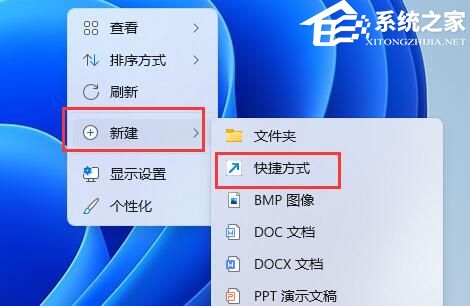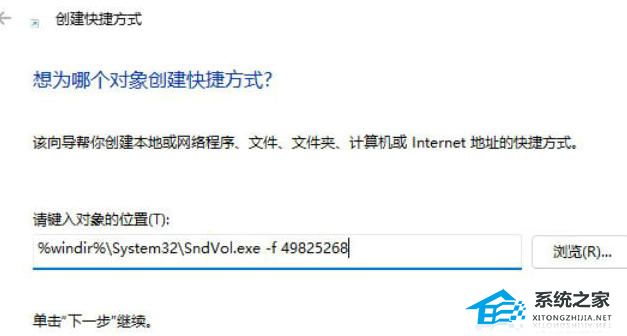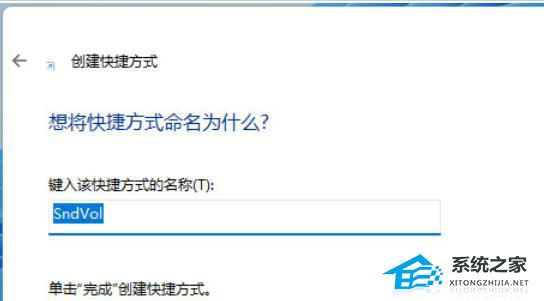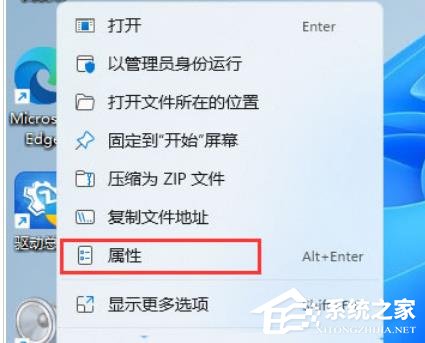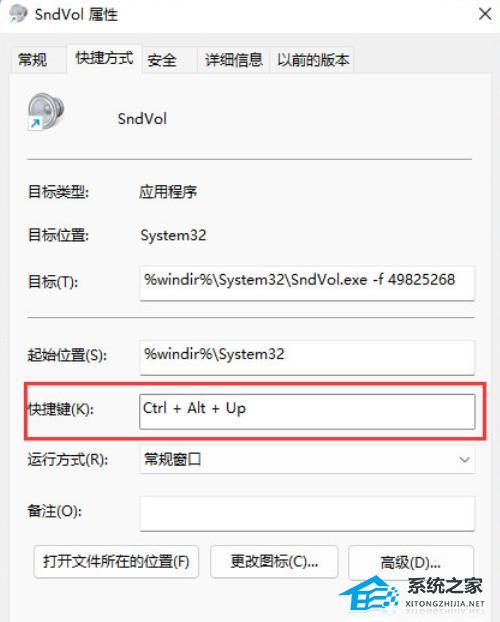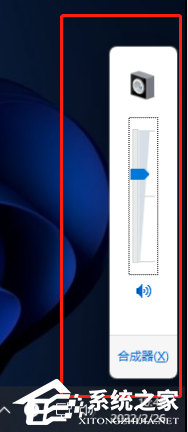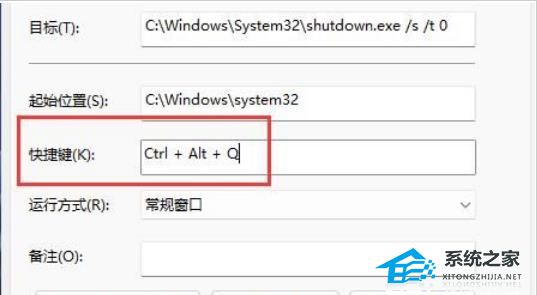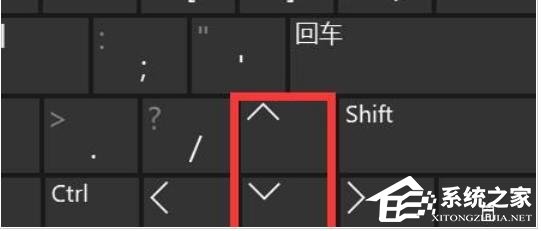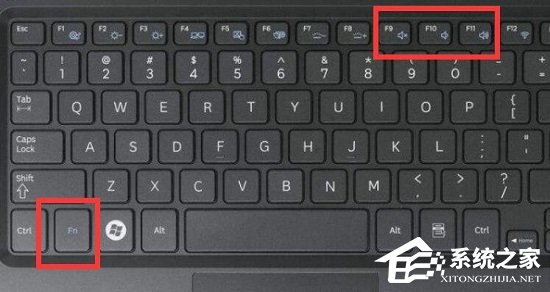Win11电脑音量快捷键设置方法 |
您所在的位置:网站首页 › 电脑怎么键盘控制音量调节大小 › Win11电脑音量快捷键设置方法 |
Win11电脑音量快捷键设置方法
|
在Win11电脑上,用户常常利用快捷键高效地完成各种操作。现在,用户希望通过快捷键来调节电脑音量,但不清楚如何设置音量快捷键,以下小编将介绍Win11电脑音量快捷键的设置方法。完成设置后,大家将能够轻松使用快捷键来调整Win11电脑的音量大小。  最干净的Win11系统安装版 V2024
大小:4.84 GB
软件评级:
最干净的Win11系统安装版 V2024
大小:4.84 GB
软件评级: 立即下载
立即下载
Win11电脑音量快捷键设置方法: 一. 台式机 1. 右击桌面空白处,选择“新建”一个“快捷方式”。
2. 在请键入对象的位置中输入“%windir%System32SndVol.exe -f 49825268,点击下一步。
3. 接着需要输入快捷方式的名称,系统会默认输入SndVol,点击完成。
4. 然后右击创建的快捷方式,选择列表中的“属性”。
5. 在打开的窗口中,找到“快捷键”,设置一个自己想要使用的快捷键,确定保存。
6. 这样按下设置的快捷键,即可对音量进行调节了。
7. 也可以将快捷键设置为“Ctrl+Alt+Q”。
8. 保存完成后,按下相应的快捷键,再使用键盘上下方向键,就可以调节音量了。
二. 笔记本 1. 笔记本只要同时按下“Fn+声音键”,即可调节Win11笔记本电脑的音量。
以上就是系统之家小编为你带来的关于“Win11电脑音量快捷键设置方法”的全部内容了,希望可以解决你的问题,感谢您的阅读,更多精彩内容请关注系统之家官网。 |
【本文地址】
今日新闻 |
推荐新闻 |